Sida loo socodsiiyo amarrada degdega ah ee Desktop Shortcut
Furitaanka Command Prompt iyo socodsiinta amarrada qaarkood mar kasta waa shaqo caajis ah. Sidoo kale miyaad(Are) ka caajistay inaad si joogto ah u isticmaasho? Hadday haa tahay, markaa maxaad u isticmaali weyday qaab-gaab desktop-ka-laba-gujis ah halkii aad ka qori lahayd oo aad fulin lahayd amarro gaar ah. Tani waxay noqon kartaa mid waxtar leh haddii aad si joogto ah u maamusho qaar ka mid ah amarada CMD .
Jid ahaan, Windows - ku wuxuu ku siinayaa habab kala duwan oo aad ku furto isla markiiba amarka laakiin qorista iyo fulinta isla amarku waxay noqon kartaa mid daal badan mararka qaarkood. Si aad u fududaato, akhri qoraalkan waxaanan ku tusi doonaa hab fudud oo aad ku socodsiiso amarrada degdega ah ee miisaska gaaban. Haddaba aan bilowno
Ku socodsii amarrada Command Prompt(Run Command Prompt) adigoo wata Shortcut Desktop(Desktop Shortcut)
Ku socodsiinta(Running Command Prompt) amarada degdegga ah ee Desktop- ka gaaban waa hab fudud oo aan u baahnayn aqoon badan. Waxa kaliya ee aad u baahan tahay inaad raacdo habka hoos ku xusan:
Marka ugu horeysa(First) , waa inaad abuurtaa amar degdeg ah(Command Prompt) .
Si taas loo sameeyo, midig-guji meesha bannaan ee shaashadda Desktop -kaaga ka dibna dooro New > Shortcut.
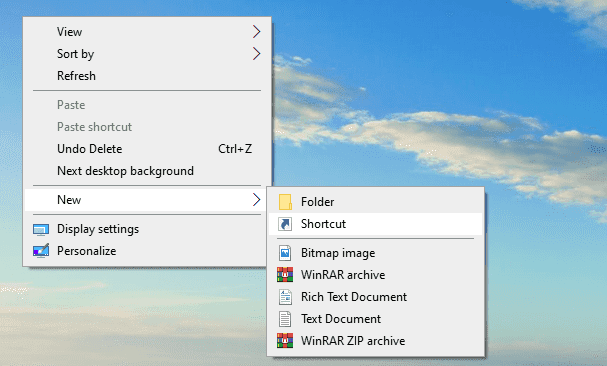
Marka tan la sameeyo, daaqadaha(Windows) ayaa isla markaaba furi doona daaqad pop-up ah.
Halkan waxaad u baahan tahay inaad ku bixiso goobta shayga aad rabto inaad ku fuliso mar kasta oo aad wado jidka gaaban.
Si aad sidaas u samayso, ku qor xariiqda qoraalka hoose ka dibna dhagsii badhanka Xiga(Next) :
C:\Windows\System32\cmd.exe
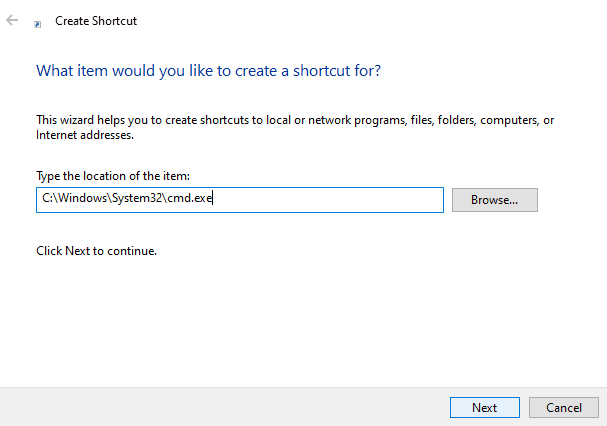
Tani waxay wici doontaa cmd faylka la fulin karo si uu u socodsiiyo amarka degdegga ah.
Akhri(Read) : Sida loo nadiifiyo kiliboodhka iyadoo la isticmaalayo Shortcut, CMD ama Context Menu(How to Clear Clipboard using Shortcut, CMD or Context Menu) .
Bogga xiga, waxay ku weydiin doontaa inaad u magacowdo jidka gaaban sidaad rabto. Magacaabid ka dib, dhagsii badhanka dhame(Finish) si aad u abuurto jidka gaaban.

Marka la sameeyo, samee midig-guji faylka Shortcut oo ka dooro Properties menu-ka macnaha guud.
Daaqadda Guryaha ,(Properties) iska hubi inaad ku jirto tab Shortcut .
Hadda tag goobta Target oo ku dar /k oo uu ku xigo amarkaaga CMD.
Waxay u ekaan doontaa wax u eg - C:\Windows\System32\cmd.exe /k oo ay ku xigto amarka aad rabto inaad ku darto.
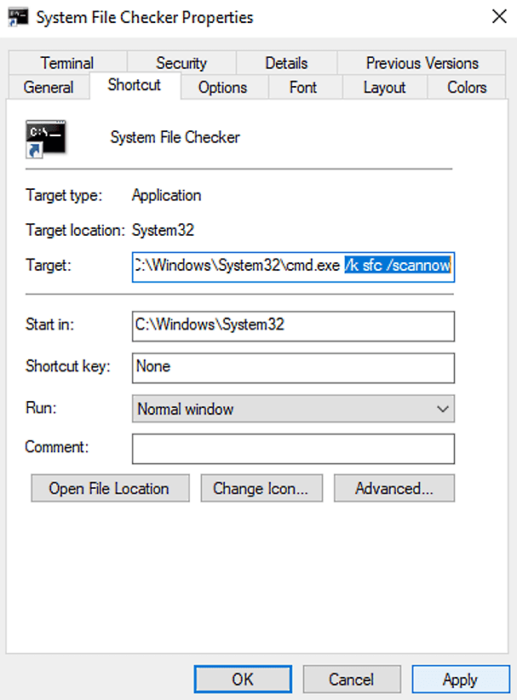
Halkan "/ k" waxay u sheegaysaa Command Prompt si aad u fuliso amarka aad ku qorto ka dib.
Fiiro gaar ah:(Note:) Haddii aad u baahan tahay inaad ku darto jid-gaabyo badan, kaliya ku celi nidaamka kore.
Haddii aad rabto inaad wax ka beddesho amarka gaaban ee hore loo sameeyay, ka dib si fudud u samee midig-guji oo dooro ikhtiyaarka Properties . Taas ka dib, ku dar amarka cusub ee ka hooseeya goobta Target .
Tusaale ahaan, waxaad samayn kartaa amarka gaaban si aad u socodsiiso qalabka Checker File System . Si aad u abuurto, ku qor taliska hoose ee goobta bartilmaameedka ah:
C:\Windows\System32\cmd.exe /k sfc /scannow
Tani waxay u sheegi doontaa isla markiiba amarka si loo socodsiiyo qalabka Checker File Checker(System File Checker) si loo baadho faylalka nidaamka xumaaday iyo kuwa xumaaday.
Si la mid ah, waxaad hubin kartaa sida ugu dhakhsaha badan ee aad uga hesho jawaabta Google . Maadaama ping lagu qiyaaso millise seconds, waa inaad isticmaashaa amarka:
C:\Windows\System32\cmd.exe" /k ping www.google.com
Marka aad dhammayso hawsha, ku orod awaamiirta dhexda gaaban halkii aad ka furi lahayd degdegga amarka oo aad ku qori lahayd amarro isku mid ah mar kasta.
Akhri(Read) : Samee hal-gaab gaaban oo desktop ah si aad u furto bogag badan oo shabakad ah(Create a single desktop shortcut to open multiple web pages) .
Intaa waxaa dheer, haddii aad rabto inaad ku socodsiiso amarro badan adoo isticmaalaya Windows 10 Shortcut , kaliya waxaad u baahan tahay inaad ku darto ampersand (&) inta u dhaxaysa amarrada.
Tusaale ahaan:
C:\Windows\System32\cmd.exe /k echo Welcome & echo World
Tani waxay daabici doontaa Soo dhawaynta Adduunka.
Halkan uma baahnid inaad isticmaasho “/k” amar kasta oo dheeraad ah. Ku qor amarka ugu horreeya oo sameyn doona inta soo hartay.
Waxaan rajeynayaa inaad u aragto maqaalkan mid waxtar leh.(I hope you find this article helpful.)
Related posts
Sida loo uninstall barnaamijka iyadoo la isticmaalayo Command Prompt in Windows 11/10
Sida MAR WALBA loo socodsiiyo Command Prompt iyo PowerShell maamule ahaan
Ka saar fayraska USB Flash Drive adoo isticmaalaya Command Prompt ama Faylka Dufcada
Liiska CMD ama Command Prompt kiiboodhka gaaban ee gudaha Windows 11/10
Sida loo socodsiiyo amarka degdegga ah maamule ahaan gudaha Windows 11/10
Nadiifi kiliboodhka adigoo isticmaalaya Command Prompt ama Shortcut
Sida loo helo liiska dhammaan Darawallada Aaladaha isticmaalaya Command Prompt
Abuur faylal badan adoo isticmaalaya Command Prompt iyo PowerShell
Sida loo tirtiro ama loo qaabeeyo C drive adoo isticmaalaya Command Prompt
Command Prompt ayaa soo muuqda oo baaba'aya Windows 11/10
Sida loo tiriyo faylasha ku jira galka iyadoo la isticmaalayo PowerShell, CMD, ama File Explorer
Samee barta soo celinta nidaamka adoo isticmaalaya Command Prompt ama PowerShell
Daar Desktop Fog adoo isticmaalaya Command Prompt ama PowerShell
Sida loo uninstall darawalka iyadoo la isticmaalayo Command Prompt gudaha Windows 11
Sida loo dayactiro Microsoft 365 iyadoo la isticmaalayo Command Prompt gudaha Windows 11/10
Gal Serverka FTP adoo isticmaalaya Command Prompt gudaha Windows 10
Sida loo cusboonaysiiyo darawalada adoo isticmaalaya Command Prompt gudaha Windows 11/10
Command Prompt (CMD) - 8 amarro shabakad oo ay tahay inaad ogaato
Command Prompt uma shaqayn doono maamule ahaan windows 11/10
Qari ama qari qaybta Hard Drive-kaaga adoo isticmaalaya Command Prompt
